在使用wps2019 word制作试卷时,选择题的制作有一些实用技巧。
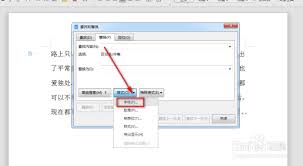
一、插入选择题题干
首先,在文档中输入选择题的题干内容。可以根据需要设置好字体、字号、段落格式等,确保题干清晰易读。
二、添加选项
在题干下方逐一输入选择题的选项。一般选项前用大写字母加顿号表示,如a. 选项内容。注意每个选项独占一行,保持格式整齐。
三、设置选项格式

选中所有选项内容,点击“开始”选项卡中的“段落”组,设置段落格式为“左对齐”,使选项排列整齐。也可以适当调整行距,让选项之间的间距更合适。
四、插入答案标记
对于正确答案,可以使用特殊符号进行标记。点击“插入”选项卡,选择“符号”,找到合适的符号,如“√”等,插入到正确答案选项前。
五、调整布局
如果有多道选择题,可以通过回车或分页等方式将不同的题目隔开,使试卷布局清晰。同时,可以使用“格式刷”快速复制格式,让所有选择题的格式保持一致。
六、检查与完善
完成选择题制作后,仔细检查题干、选项、答案标记等是否准确无误,格式是否美观统一。如有需要,对文字内容进行进一步的修改和优化。
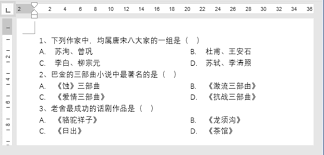
通过以上步骤,就能在wps2019 word中较为便捷地制作出规范、清晰的试卷选择题。无论是教师制作教学试卷,还是学生整理复习资料,都能满足需求,提高工作和学习效率。






















